Google Lens je vremenom postao izuzetno moćan alat, sposoban da prepozna milijarde različitih objekata u našem okruženju.
Kao što samo ime sugeriše, reč je o Google-ovoj aplikaciji za prepoznavanje sadržaja koja efikasno prikuplja informacije sa bilo koje fotografije. Njena primena je raznovrsna i može biti od velike pomoći u različitim situacijama. Na primer, kada se nađete u stranoj zemlji i naiđete na natpise na nepoznatom jeziku, dovoljno je da ih fotografišete pomoću Google Lens-a i dobićete trenutni prevod.
Postoji mnogo drugih načina na koje vam ovaj alat može olakšati svakodnevicu. Na primer, Google Lens može:
- Pretvoriti vaše rukom pisane beleške u digitalni tekst 📝
- Pružiti vam značenje i izgovor reči sa slike 🔍
- Pomoći vam u rešavanju matematičkih zadataka ➕
- Omogućiti čitanje kratkih sadržaja knjiga samo na osnovu naslovne strane 📖
- Pratiti isporuku vaših paketa nakon što fotografišete detalje o pošiljci 📦
- Identifikovati rasu vaših kućnih ljubimaca 🐕
- Izvući recepte na osnovu fotografije prehrambenog proizvoda 🍲
Sve što je potrebno je da aplikaciji dostavite fotografiju, a sve ostalo prepustite Google Lens-u. Ako koristite iOS uređaje, sigurno ste se pitali da li je Google Lens dostupan za iPhone. Odgovor je potvrdan, iako ne na standardni način, postoji rešenje.
Zašto Google Lens nije dostupan kao zasebna aplikacija na iPhone/iPad uređajima?
Ovo je legitimno pitanje koje se nameće svakom korisniku iOS-a koji želi da koristi Google Lens na svom uređaju. Svi smo svesni činjenice da Google Lens zvanično ne postoji kao posebna aplikacija za iOS.
Najverovatniji razlog za to je da Google želi da zadrži aplikaciju ekskluzivno za korisnike Android sistema, koristeći je kao prodajni adut. Sa poslovne tačke gledišta, ovo nije loša odluka, ali za korisnike iOS-a može izgledati kao nedostatak.
Ipak, nema potrebe za razočaranjem, jer postoje zvanični načini za korišćenje Google Lens-a na vašem iPhone i iPad uređaju. U zavisnosti od toga kako planirate da ga koristite i na kom uređaju, pratite korake navedene u nastavku.
Kako koristiti Google Lens na iPhone-u putem Google aplikacije
Prvi metod je pristup Google Lens-u putem Google aplikacije. Aplikaciju možete preuzeti sa App Store. Nakon što je instalirate, dodirnite ikonu kamere pored ikone mikrofona.
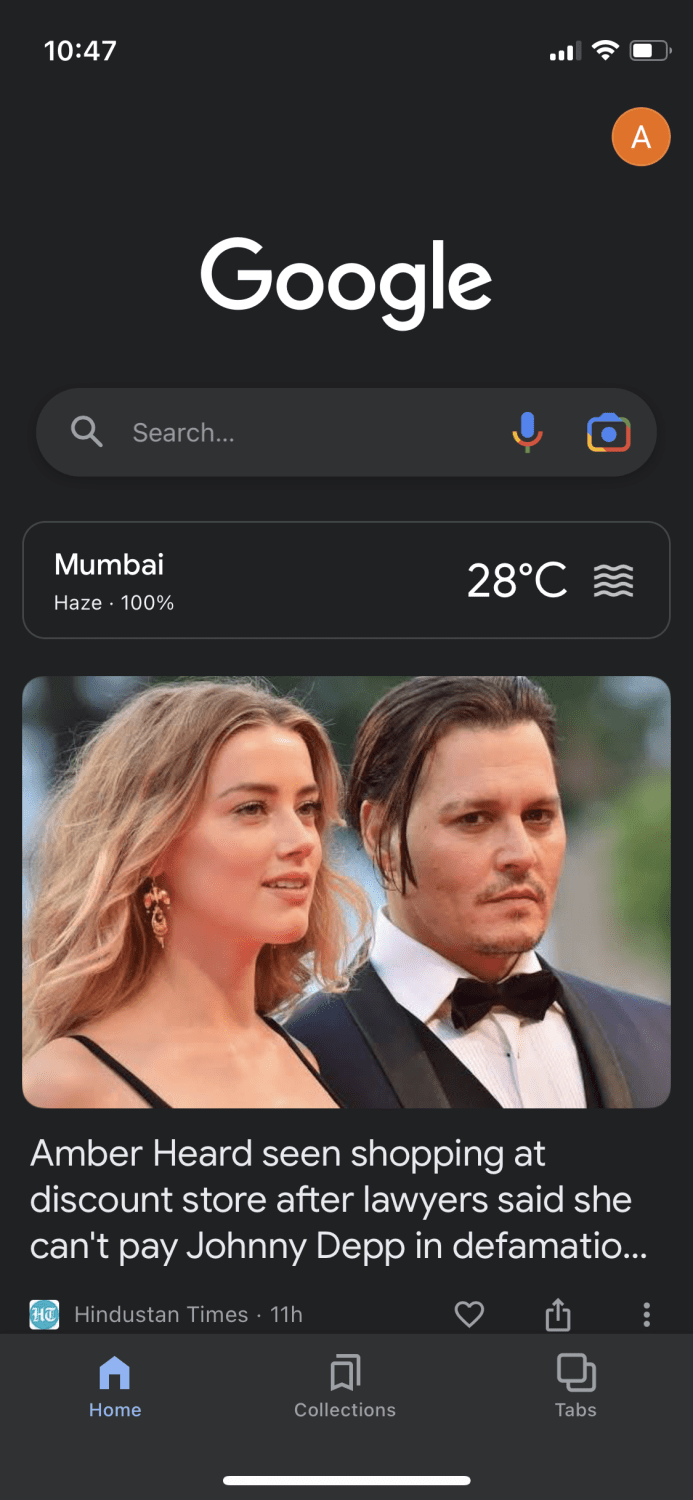
Kada kliknete na nju, prikazaće se poruka poput ove. Dodirnite opciju „Otvori kameru“.
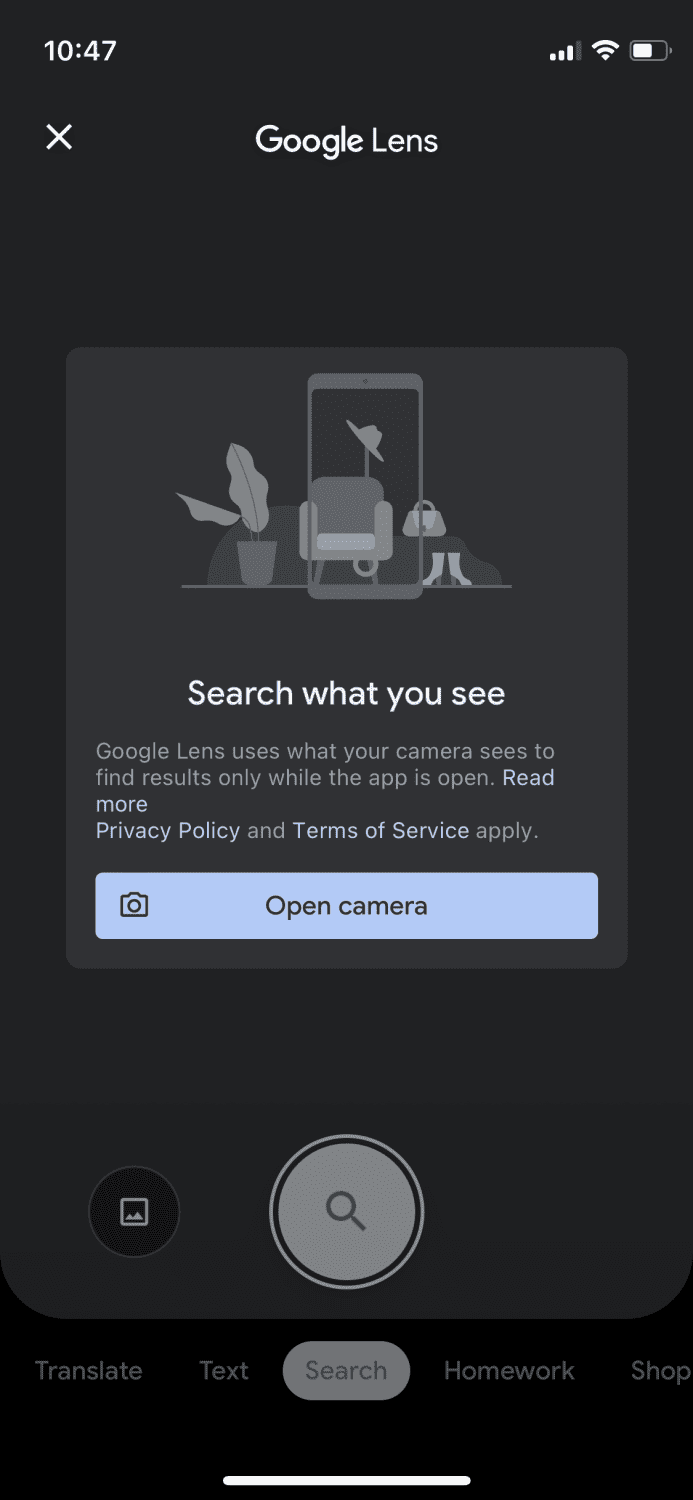
Aplikacija će od vas tražiti dozvolu za pristup kameri. Dodirnite „OK“ kako biste nastavili dalje.
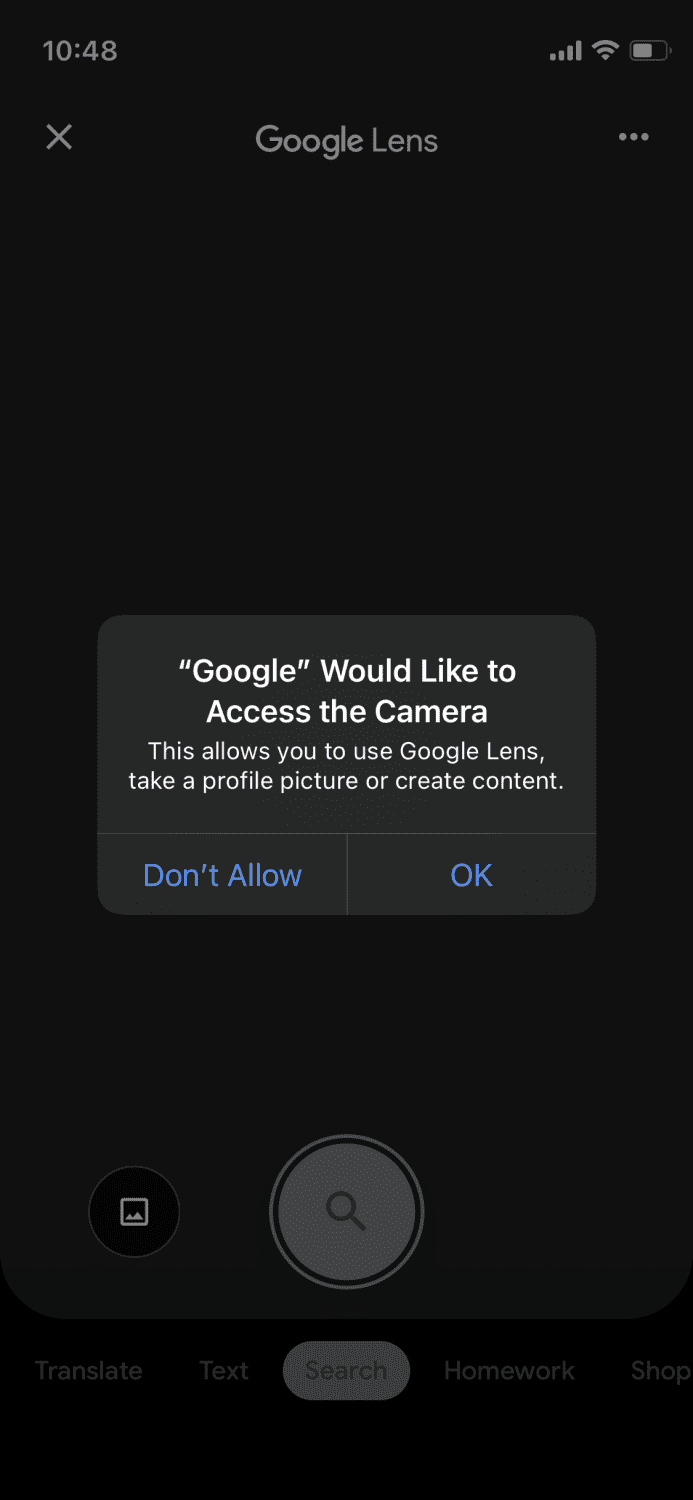
Sada možete usmeriti kameru ka bilo kom objektu i obavljati razne zadatke kao što su prevođenje, transkripcija teksta, kupovina, itd., samo klikom na fotografiju. Ovo je najjednostavniji način za korišćenje Google Lens-a na vašem iPhone-u.
Kako koristiti Google Lens na iPhone i iPad uređajima putem Google Photos aplikacije
S obzirom da prethodni metod funkcioniše samo na iPhone uređajima, a ne i na iPad-u, možete isprobati ovaj metod za korišćenje Google Lens-a na oba uređaja. Prvo preuzmite aplikaciju Google Photos sa App Store-a i otvorite je.
Prikazaće vam se ekran koji traži dozvolu za pristup vašim fotografijama. Dodirnite „Dozvoli pristup svim fotografijama“ da biste nastavili.
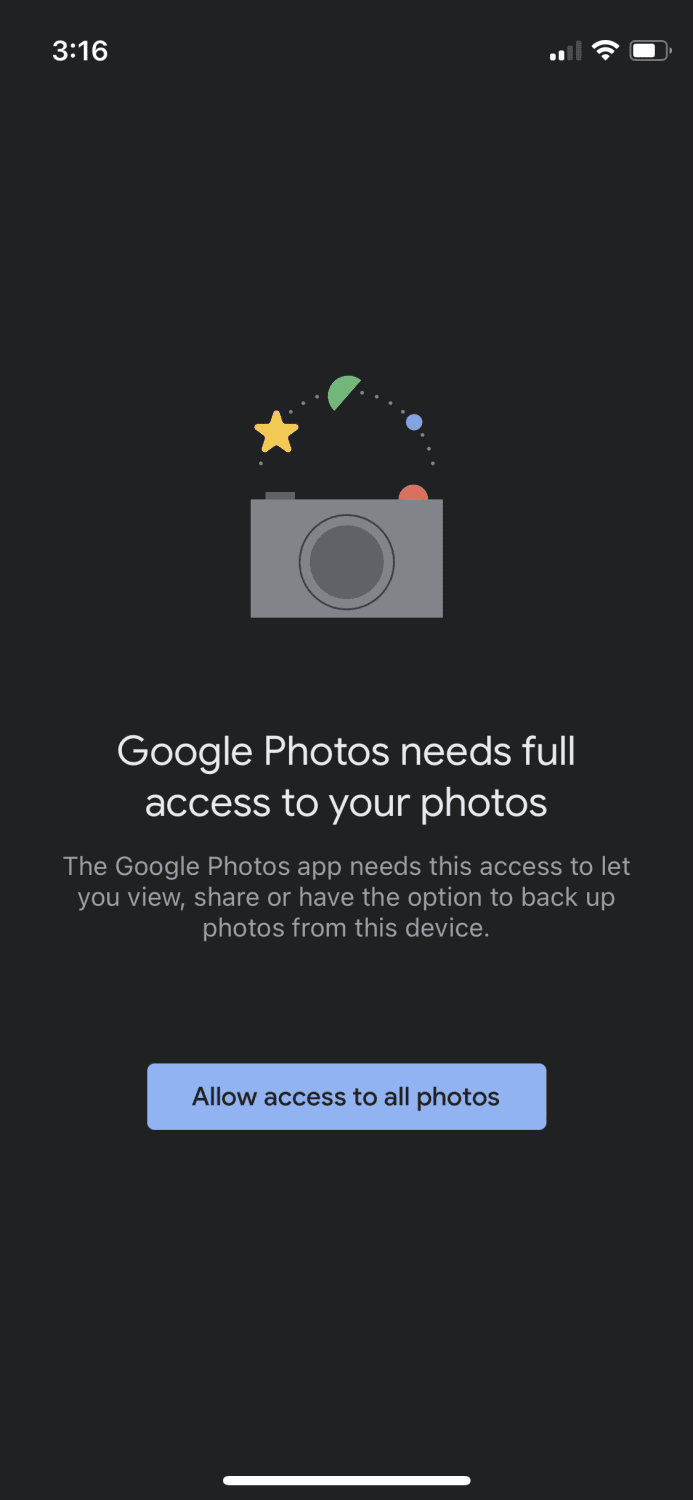
Nakon toga, otvoriće se vaša galerija medija, iz koje možete odabrati željenu fotografiju. Takođe, možete snimiti novu fotografiju pomoću aplikacije za kameru na iOS uređaju, a zatim se vratiti u Google Photos da biste je izabrali.
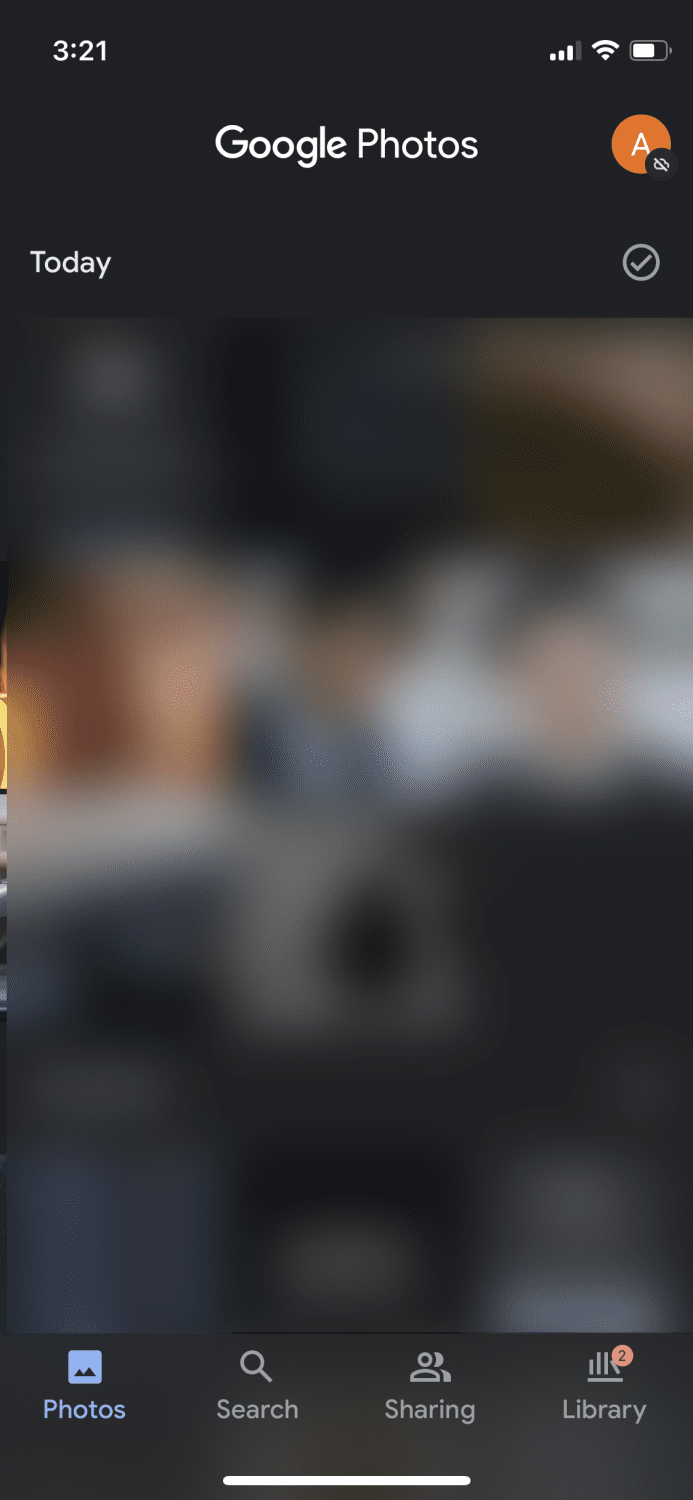
Nakon što izaberete i dodirnete željenu fotografiju, ona će se otvoriti, a vi ćete videti ekran sličan ovom, sa različitim opcijama na vrhu i dnu.

Potrebno je dodirnuti ikonu Google Lens-a, koja se nalazi kao treća ikona sa leve strane na dnu.

Sada sačekajte da aplikacija skenira fotografiju i prikupi željene informacije.
Zaključak
Ovo su dva najbolja metoda za korišćenje Google Lens-a na iPhone i iPad uređajima. Lično ne bih preporučio bilo koji drugi pristup aplikaciji, kada već imate zvanične načine da je koristite. Najbolja stvar je što ne morate prolaziti kroz komplikovane korake ili preuzimati dodatne aplikacije.
Takođe, možda će vas zanimati i ove aplikacije za mobilno skeniranje koje koriste veštačku inteligenciju.
Da li vam se svideo članak? Podelite ga sa svetom!